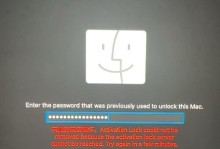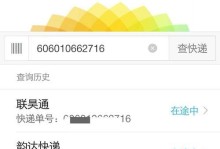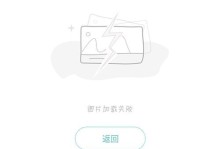启动U盘是一种方便快捷的工具,它可以帮助我们在电脑无法正常启动时进行系统修复或安装新的操作系统。本文将详细介绍如何制作和使用启动U盘,帮助读者解决电脑启动问题。

1.确认U盘的容量和格式:了解U盘的容量和格式对于选择适合的启动U盘工具至关重要,大多数启动U盘工具需要一个至少8GB容量的FAT32格式U盘。
2.下载合适的启动U盘工具:根据您的操作系统需求,选择并下载合适的启动U盘制作工具,例如Rufus、UNetbootin等。
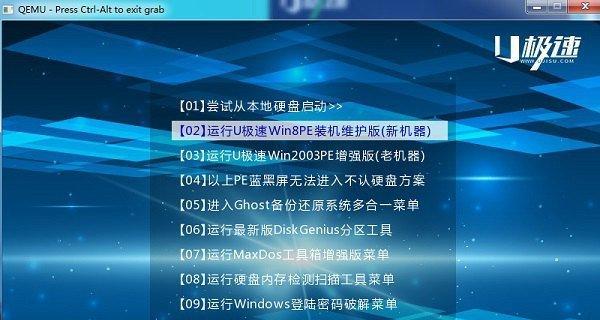
3.安装启动U盘制作工具:将下载好的启动U盘制作工具运行安装程序,按照提示进行安装。
4.准备系统镜像文件:如果您想安装一个新的操作系统,您需要先下载该操作系统的镜像文件,并确保该镜像文件可用。
5.运行启动U盘制作工具:打开已安装的启动U盘制作工具,选择正确的U盘驱动器,然后选择系统镜像文件。
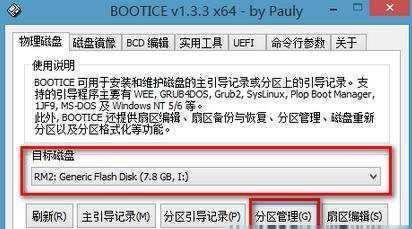
6.格式化U盘并制作启动U盘:根据启动U盘制作工具的指示,进行格式化U盘并开始制作启动U盘。
7.等待制作完成:启动U盘制作过程可能需要一些时间,请耐心等待,并不要中断制作过程。
8.设置电脑的启动顺序:在使用启动U盘之前,您需要进入电脑的BIOS设置,并将U盘设为首选启动设备。
9.插入启动U盘并重启电脑:将制作好的启动U盘插入电脑,然后重启电脑。
10.进入启动菜单:当电脑重新启动时,按下相应的按键(通常是F12或ESC)进入启动菜单。
11.选择U盘启动:在启动菜单中,使用方向键选择U盘,并按下回车键确认选择。
12.启动修复或安装操作系统:根据您的需要,选择相应的修复工具或操作系统安装选项。
13.按照指引进行操作:根据修复工具或操作系统安装程序的指引,进行相应的操作,直到完成修复或安装过程。
14.重新启动电脑:修复或安装完成后,按照指引重新启动电脑,拔出启动U盘。
15.检查系统是否正常启动:确认电脑能够正常启动,并检查系统是否修复或安装成功。
制作和使用启动U盘是解决电脑启动问题的一种有效方法。通过选择合适的启动U盘制作工具,准备好系统镜像文件,并按照步骤进行操作,您可以轻松地修复系统或安装新的操作系统。希望本文的指导能够帮助您解决电脑启动问题。